Esta guía le mostrará cómo recuperar los contactos de la cuenta Google si su último teléfono era un smartphone. Si su último teléfono no era un smartphone, puede copiar los contactos de la tarjeta SIM. Ir al paso 8 en esta guía, si desea copiar los contactos de la tarjeta SIM. AVISO: LAS IMÁGENES DE PANTALLA PUEDEN DIFERIR DE SU DISPOSITIVO ACTUAL.
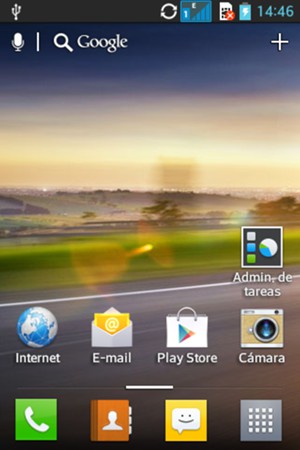
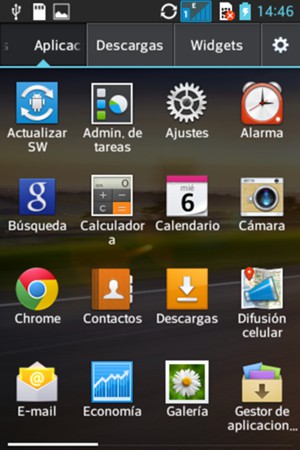


Nota: El botón Menú se puede colocar en otro lugar de la pantalla o el dispositivo.

Sus contactos de Google ahora se sincronizarán a su LG.

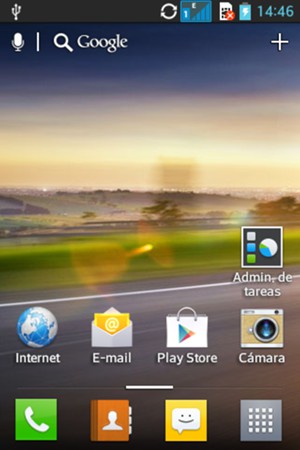
Nota: El botón Menú se puede colocar en otro lugar de la pantalla o el dispositivo.






